Tecnobits - 校园指南 - 如何关闭 iPhone 应用程序
在技术领域,优化iPhone性能的一个关键因素是学会正确关闭我们正在运行的应用程序。随着App Store中可用的应用程序数量不断增加,了解如何正确关闭它们以防止它们继续消耗资源并影响设备的整体性能变得越来越重要。在本文中,我们将详细探讨如何关闭 iPhone 上的应用程序,提供精确实用的说明,以最大限度地提高设备的效率。如果您希望优化您的 iPhone 并充分利用其功能,请继续阅读!
1. iPhone上如何关闭应用程序介绍
有时您需要关闭 iPhone 上的应用程序 解决问题 或空闲内存。幸运的是,关闭应用程序 在iPhone上 这是一个简单而快速的过程。在这里我们将向您展示如何操作 步步.
1. 首先,从屏幕底部向上滑动,打开最近使用的应用程序切换器。这是在没有主页按钮的 iPhone 上用于访问多任务模式的手势。如果您的 iPhone 带有主页按钮,只需双击主页按钮即可打开最近使用的应用程序切换器。
2. 接下来,向左或向右滑动以找到您要关闭的应用程序。找到该应用程序后,向上滑动应用程序预览即可将其关闭。如果您的 iPhone 带有主页按钮,请按住应用程序预览,直到预览左上角出现关闭按钮,然后点击该按钮将其关闭。
2. iPhone 上关闭应用程序的步骤
要关闭 iPhone 上的应用程序,请按照以下简单步骤操作:
1. 访问应用程序切换器: 从屏幕底部向上滑动并停止到一半。这将显示应用程序切换器,它允许您查看设备上所有打开的应用程序。
如果您的 iPhone 带有主页按钮,则可以通过快速按两次主页按钮来访问应用程序切换器。
如果您有 iPhone 在屏幕上 访问应用程序切换器。
2. 在打开的应用程序之间浏览: 在应用程序切换器上向左或向右滑动即可查看 iPhone 上打开的不同应用程序。选择您要关闭的应用程序。
3. 关闭选定的应用程序: 选择要关闭的应用程序后,在应用程序切换器中向上滑动应用程序预览。该应用程序将关闭,并且不再在 iPhone 的后台运行。
3.使用Home按钮关闭iPhone上的应用程序
有时我们需要关闭 iPhone 上的应用程序以提高设备的性能或解决问题。虽然iPhone上没有专门的关闭应用程序的按钮,但是我们可以使用home按钮轻松快速地实现这一目标。
要关闭 iPhone 上的应用程序,我们只需执行以下步骤:
步骤1:在iPhone的主屏幕上,我们连续按两次主页按钮。
步骤 2:出现最近使用的应用程序列表。我们向左或向右滑动手指来找到我们想要关闭的应用程序。
第 3 步:找到该应用程序后,向上滑动该应用程序以将其完全关闭。该应用程序窗口将从最近的应用程序列表中消失。
请务必注意,关闭 iPhone 上的应用程序也会关闭该应用程序可能正在运行的所有后台进程。这有助于释放设备上的内存和资源,从而提高其整体性能。
4. 如何在没有 Home 键的 iPhone X 或更高版本上关闭应用程序
如果您的 iPhone X 或更高版本没有物理主页按钮,您可能想知道如何正确关闭应用程序。幸运的是,有一种简单的方法可以关闭这些型号上的应用程序,而无需使用主页按钮。
要关闭 iPhone X 或更高型号上的应用程序,只需按照以下步骤操作:
步骤1:从屏幕底部向上滑动,并将手指按住屏幕,直到出现最近使用的应用程序切换器。
第 2 步:接下来,您将看到在后台打开的所有应用程序的列表。
步骤 3:要关闭应用程序,请向上滑动应用程序预览,直至其从屏幕上消失。
独家内容 - 点击这里 Doodly 的 15 种最佳替代品请务必注意,关闭应用程序并不意味着您已将其从 iPhone 中完全删除。您只需将其关闭,这样它就不会继续在后台运行。如果您想从 iPhone X 或更高版本中完全删除某个应用程序,您需要从 主屏幕 的设备。
5. 如何使用 Home 键关闭 iPhone 8 或更早机型上的应用程序
如果您拥有带有物理主页按钮的 iPhone 8 或更早型号,则关闭应用程序的过程很简单。接下来,我们将逐步说明如何进行:
1. 双击设备上的主页按钮。您将看到屏幕将显示 iPhone 上打开的应用程序的预览。
2. 要关闭应用程序,只需向上滑动要关闭的应用程序的预览即可。这将从打开的应用程序列表中删除该应用程序并将其完全关闭。
6. 使用应用程序切换器功能关闭 iPhone 上的应用程序
iPhone 上的应用程序切换功能允许用户快速轻松地关闭应用程序。下面我们向您展示如何使用该功能:
1. 打开您要关闭的应用程序。
2. 从屏幕底部向上滑动,直至出现打开的应用程序列表。
3. 向左或向右滑动找到您要关闭的应用程序。
4. 找到该应用程序后,向上滑动应用程序缩略图将其关闭。或者,您也可以在缩略图上向左或向右滑动以在打开的应用程序之间导航。
请记住,以这种方式关闭应用程序并不会将其从 iPhone 中删除,而只是将其关闭并将其从打开的应用程序列表中删除。
现在您知道如何使用应用程序切换功能来关闭 iPhone 上的应用程序了!
7. 如何在后台关闭iPhone上的应用程序
要关闭 iPhone 上的后台应用程序,请按照以下简单步骤操作:
1. 从屏幕底部向上滑动,从一开始或从任何其他应用程序。这将打开主屏幕。
2. 进入主屏幕后, 停止在屏幕上向上滑动一半。这将打开后台应用程序视图。
3. 向左或向右滑动 在后台浏览应用程序。您可以查看最近打开的应用程序以及设备上后台运行的应用程序。
4. 触摸并按住 任何应用程序的预览 直到出现“X”图标。
5. 点击“X”图标关闭后台应用程序。您可以根据需要关闭任意数量的应用程序。
通过这些步骤,您将能够关闭 iPhone 上的所有后台应用程序,并释放设备资源以供使用。 更好的表现 和电池寿命。
8. 如何使用应用程序管理器关闭iPhone上的应用程序
为了提高 iPhone 的性能并释放内存,关闭不使用的应用程序非常重要。幸运的是,iOS 应用程序管理器可以让您快速轻松地完成此操作。这里我们向您展示如何使用它:
1. 从屏幕底部向上滑动,直至出现应用栏。
2. 现在,向右或向左滑动即可在打开的应用程序之间滚动。
3. 当您找到要关闭的应用程序时,向上滑动并关闭屏幕。
请记住,当您在应用程序管理器中关闭某个应用程序时,您并不是将其从 iPhone 中卸载或删除,而只是暂时将其关闭。此操作有助于释放资源并提高整体性能 从您的设备.
如果您打开了许多应用程序并希望一次将其全部关闭,您可以按照以下附加步骤操作:
1. 按照上述前两个步骤打开应用程序管理器。
2. 不要在特定应用程序上向上滑动,而是用多个手指或整只手向上滑动以一次关闭多个应用程序。
请记住,让应用程序在后台保持打开状态会耗尽电池电量并降低 iPhone 的运行速度,因此定期关闭不需要的应用程序可能对您的设备有益。
9. 如何快速关闭iPhone上的所有应用程序
有时您需要快速关闭 iPhone 上所有打开的应用程序。当您遇到设备性能缓慢或想要释放内部内存时,此过程非常有用。在这里,我们向您展示如何通过几个简单的步骤来完成此操作:
独家内容 - 点击这里 如何创建新文件夹步骤1: 在 iPhone 的主屏幕上,从屏幕底部向上滑动(对于没有“主页”按钮的型号)或从下向上滑动,然后将手指放在屏幕中央,直到出现打开的应用程序列表。
步骤2: 打开的应用程序列表显示为缩略图后,向上或向左滑动即可关闭每个应用程序。 这将使您能够更有效地关闭所有应用程序。 请注意,某些应用程序可能会在后台保持打开状态以执行特定任务。
步骤3: 关闭所有打开的应用程序后,您可以通过从屏幕顶部向下滑动或按主屏幕按钮(如果您的 iPhone 有主屏幕)返回 iPhone 的主屏幕。您现在应该注意到更大的流动性 您设备的性能 以及内部存储器的更大可用性。
10. 有效关闭 iPhone 应用程序的其他技巧
有时,您在尝试关闭 iPhone 上的应用程序时可能会遇到困难 有效。幸运的是,您可以遵循一些其他提示来解决此问题。接下来,我们将为您提供三种技巧,帮助您成功关闭应用程序。
1. 强制关闭应用程序:如果应用程序崩溃或无响应,您可以强制关闭它来解决问题。为此,只需从屏幕底部向上滑动即可访问应用程序切换器。然后向右或向左滑动以找到有问题的应用程序。找到它后,向上滑动应用程序预览即可将其关闭。这将完全停止其操作并允许您毫无问题地重新启动它。
2. 重新启动iPhone:如果您无法关闭应用程序 有效的形式,重新启动您的 iPhone 可能会有所帮助。为此,请按住电源按钮,直到屏幕上出现关机滑块。在滑块上从左向右滑动手指即可关闭设备。关闭后,按住同一按钮将其重新打开。这可以解决临时问题并允许您轻松关闭应用程序。
3. 更新 OS:有时关闭应用程序的问题可能是由以下原因引起的 一个操作系统 过时的。检查您的 iPhone 是否有可用的更新,如果有,请安装它们。为此,请转到设备的设置,选择“常规”,然后选择“软件更新”。如果有可用更新,请按照屏幕上的说明下载并安装最新版本 的操作系统。这可以帮助您解决兼容性问题并提高整体设备性能。
[结尾]
11. 关于如何关闭 iPhone 上的应用程序的常见误解
随着 iPhone 上应用程序的日常使用,我们经常需要关闭它们以释放内存并提高设备的性能。然而,关于如何关闭 iPhone 上的应用程序存在一些误解,需要澄清。
1. 误区:关闭应用程序的多任务处理可以提高设备性能。 iOS实际上是为了在后台管理应用程序而设计的 有效率的。从多任务处理中关闭应用程序不会提高 iPhone 性能或节省电池寿命。 iOS 会自动管理内存并在必要时关闭后台应用程序。
2. 误区:关闭所有打开的应用程序可以节省电量。 关闭所有打开的应用程序并不会节省电池寿命,因为 iOS 会在它们不使用且不在后台执行任何任务时自动挂起它们。此外,从头开始重新启动应用程序时,由于重新启动过程,关闭所有打开的应用程序可能会消耗更多电池。
3. 误区:强制关闭应用程序可以解决性能问题。 在应用程序崩溃或无响应的特定情况下,强制退出应用程序可能很有用。但是,请务必注意,强制退出应用程序可能会导致未保存的数据丢失。建议先尝试重新启动 iPhone,然后再强制关闭应用程序。
12. 如何解决 iPhone 上关闭应用程序的问题
有时,iPhone 用户在关闭设备上的应用程序时可能会遇到困难。幸运的是,可以采取一些措施来解决这个问题。以下是解决该问题的一些关键步骤:
重新启动应用程序:尝试关闭有问题的 iPhone 应用程序并重新打开它。这可以解决与运行应用程序相关的问题。
强制退出应用:如果重启应用不起作用,您可以强制退出应用。为此,请首先在 iPhone X 或更高版本上从屏幕底部向上滑动以打开应用程序切换器,或者在早期型号上双击主页按钮。然后,向右或向左滑动以找到有问题的应用程序,然后向上滑动以将其关闭。
更新 iPhone 软件:有时,关闭应用程序的问题可能是由 iPhone 上过时的软件引起的。确保您拥有最新版本的设备操作系统。要执行更新,请转到“设置”,选择“常规”,然后选择“软件更新”。如果有新版本可用,请按照说明下载并安装。
独家内容 - 点击这里 如何对 USB 闪存驱动器或外部驱动器进行消毒
这些只是解决 iPhone 上应用程序关闭问题可以采取的一些步骤。如果问题仍然存在,您还可以在线搜索其他解决方案或联系 Apple 支持以获得个性化帮助。
13. 关闭 iPhone 上的特定应用程序以提高设备性能
为了提高 iPhone 设备的性能,关闭可能消耗不必要资源的特定应用程序非常重要。我们在这里向您展示如何逐步执行此操作:
1. 首先,从屏幕底部向上滑动以访问正在运行的应用程序菜单。您将在缩略图中看到所有打开的应用程序。
2. 识别应用程序 您想要关闭的。您可以向左或向右滑动以浏览不同的应用程序。
3. 找到要关闭的应用程序后, 向上滑动缩略图 或者只需按住并向上拖动它即可将其关闭。您将看到它如何从屏幕上消失并停止。
4. 重复此过程 关闭所有应用 你想要什么。请记住,关闭应用程序不会删除它们,只会关闭它们并释放设备上的资源。
重要的是要注意到这一点 关闭后台应用 可以提高 iPhone 的整体性能,特别是当您遇到设备速度缓慢或无响应的情况时。通过释放资源,您可以享受更顺畅、更高效的运营。
14. 通过正确关闭应用程序来保持 iPhone 清洁和优化
保持 iPhone 清洁和优化的最有效方法之一是正确关闭不再使用的应用程序。尽管 iOS 设计为自动处理应用程序管理,但手动关闭应用程序有助于提高设备性能并释放内存。
要关闭 iPhone 上的应用程序,只需从屏幕底部向上滑动即可访问应用程序切换器。您将看到在后台打开的所有应用程序的列表。向左或向右滑动以找到您要关闭的应用程序。找到后,向上滑动即可将其关闭。对所有要关闭的应用程序重复此过程。
关闭 iPhone 上应用程序的另一种方法是使用“强制关闭”选项。当应用程序崩溃或停止响应时,此选项非常有用。要使用它,请转到主屏幕并从屏幕底部向上滑动以访问应用程序切换器。接下来,找到有问题的应用程序并向上滑动并离开屏幕。这将强制退出应用程序并应该可以解决您遇到的任何问题。
结论
简而言之,如果遵循正确的步骤,关闭 iPhone 上的应用程序可以是一项简单而快速的任务。尽管由于iOS操作系统的设计和管理,没有必要频繁关闭应用程序,但有时这样做有利于优化我们设备的性能和能耗。
请务必记住,关闭 iPhone 上的应用程序有多种方法,例如使用应用程序切换器或滑动并关闭功能。每个用户都可以选择最适合他们的喜好和需求的一种。
此外,请务必记住,尽管关闭了应用程序,但如果按照这种方式配置,它仍可以继续在后台运行。因此,如果我们想完全停止应用程序的活动,建议检查设置并停用任何允许其在后台运行的选项。
总之,了解如何关闭 iPhone 上的应用程序可以让我们更好地控制设备的性能,并帮助我们保持更灵活的工作流程。然而,重要的是要记住,这个过程不是我们应该经常执行的事情,因为 iOS 旨在有效地管理内存和系统资源的使用。
塞巴斯蒂安维达尔我是 Sebastián Vidal,一位热衷于技术和 DIY 的计算机工程师。此外,我是 tecnobits.com,我在其中分享教程,以使每个人都更容易访问和理解技术。